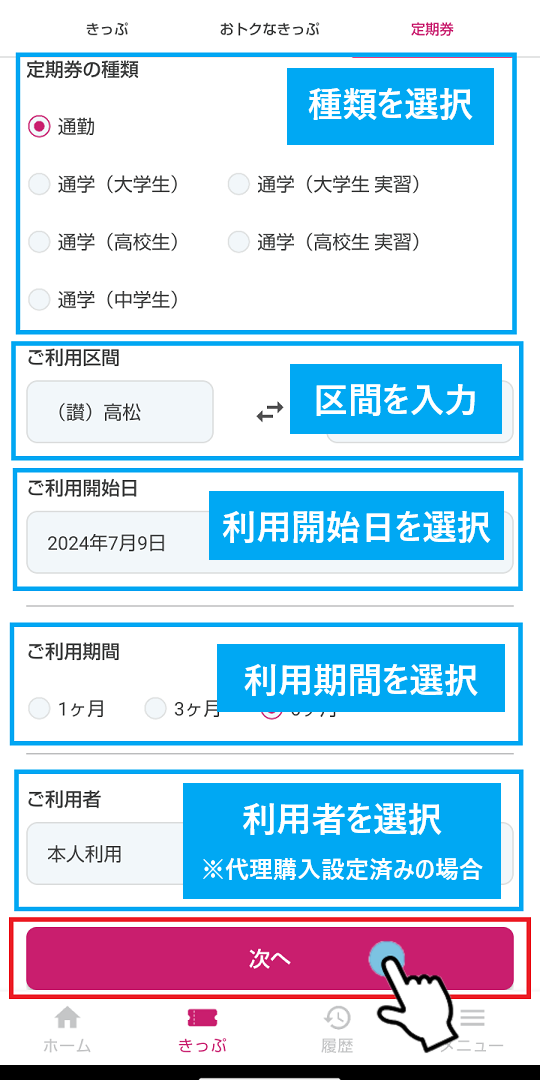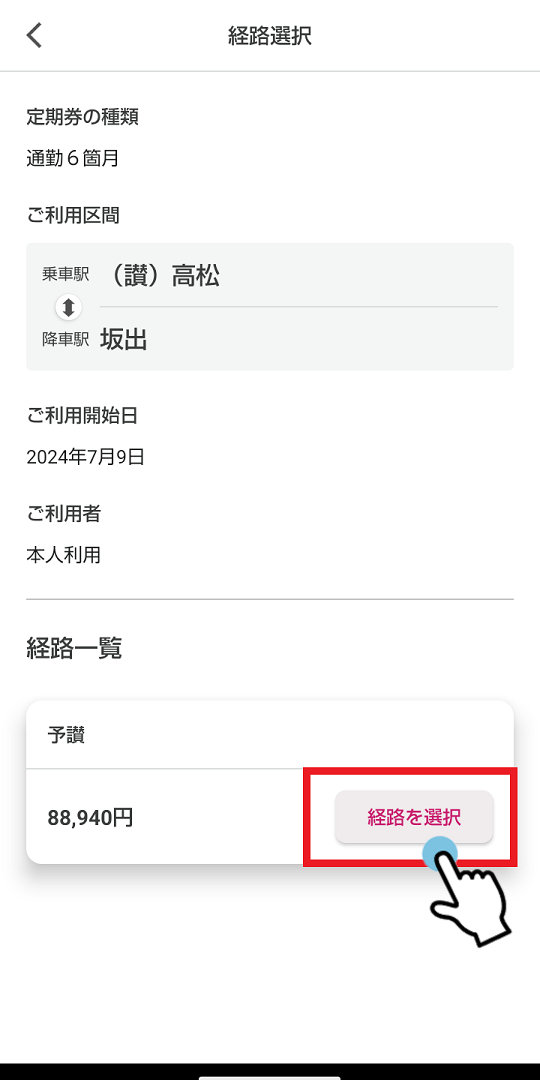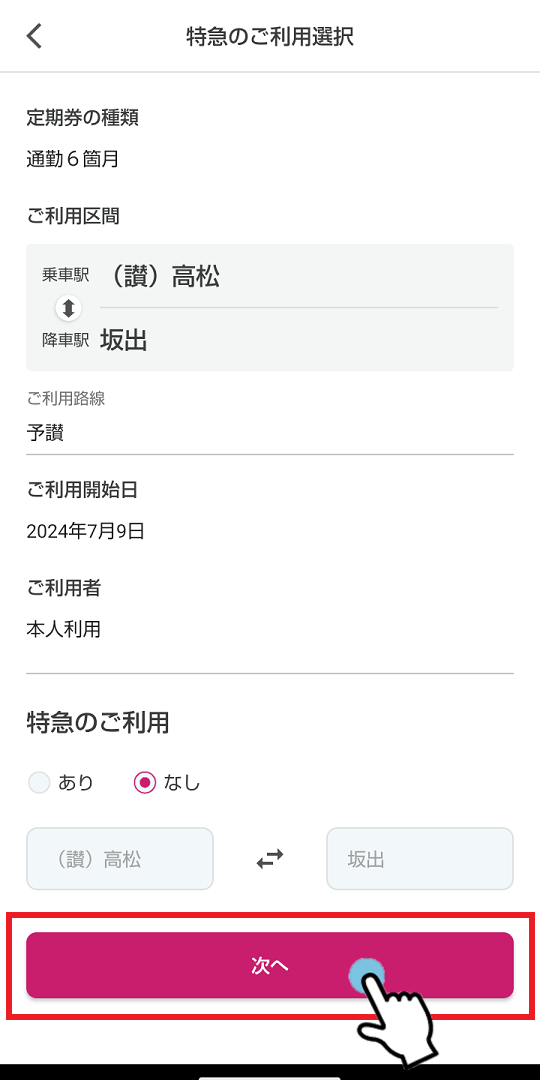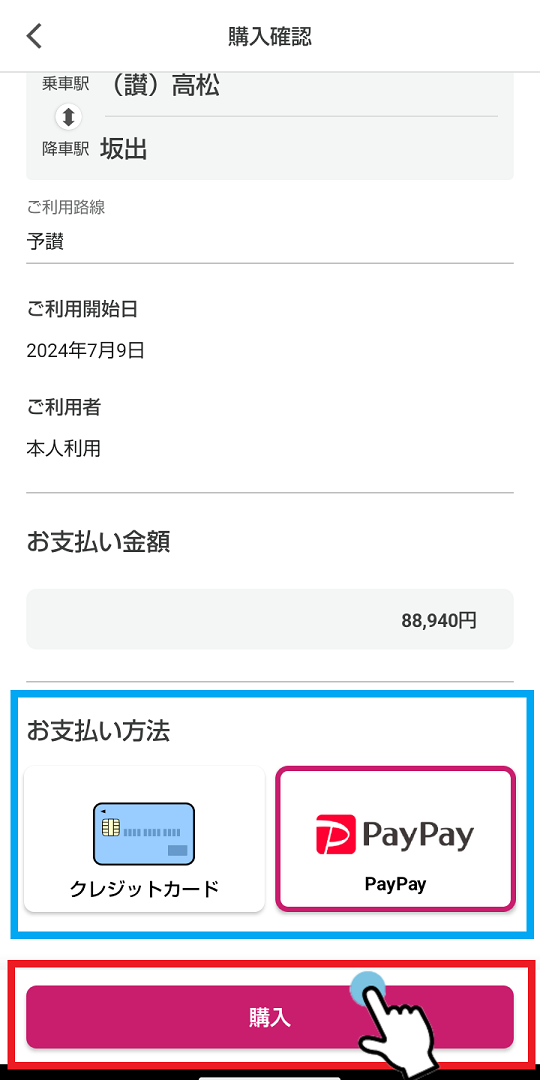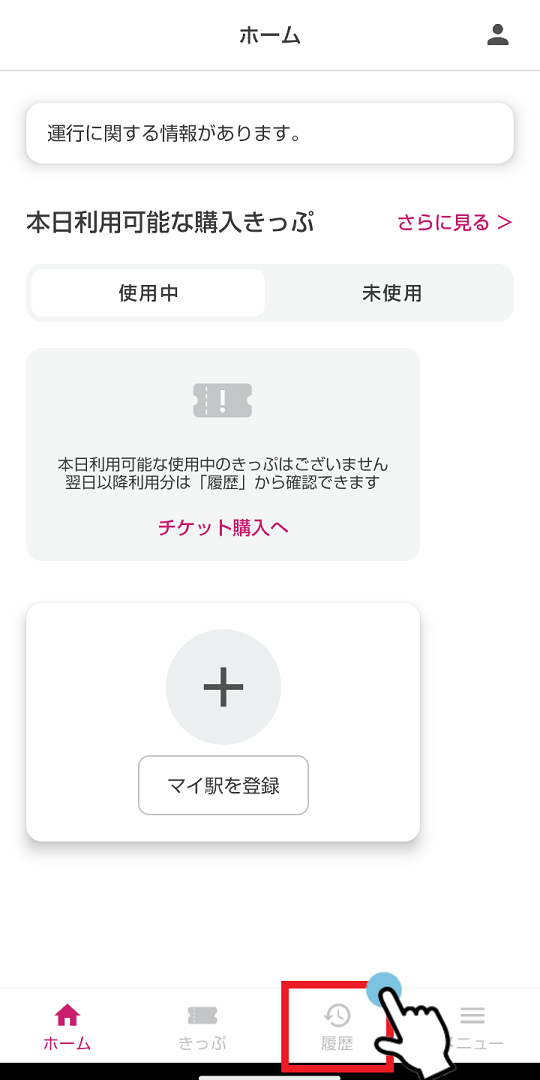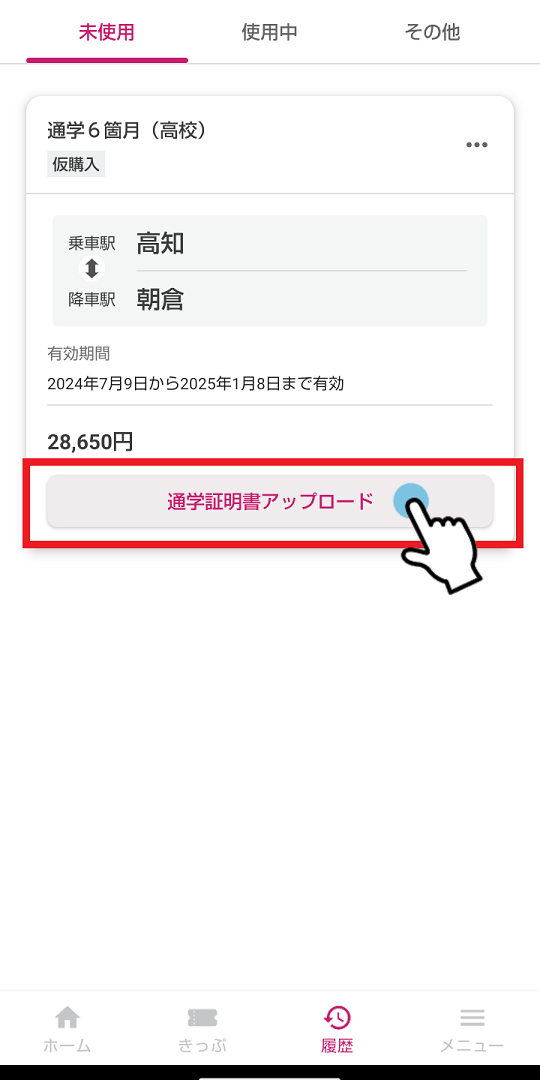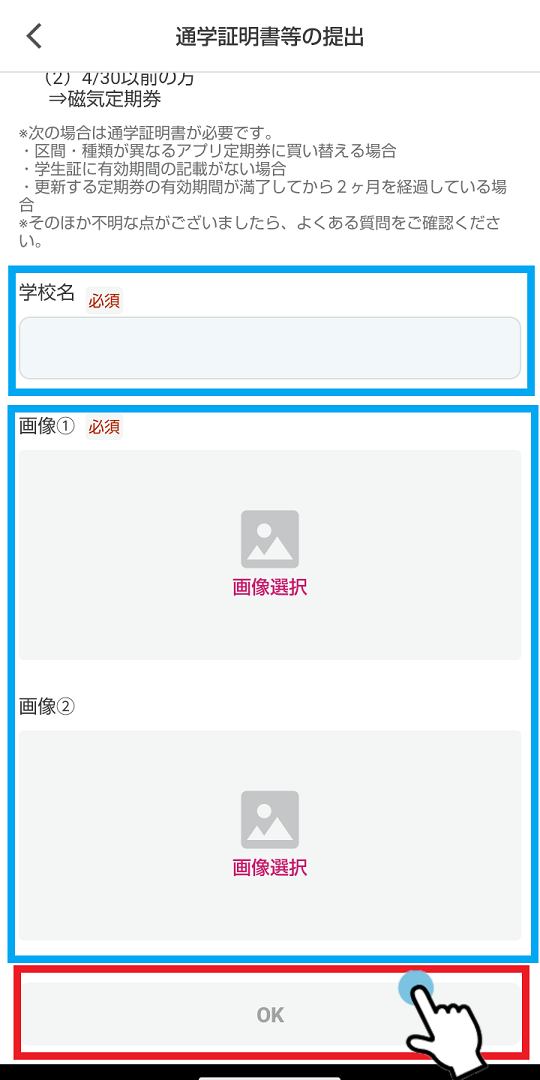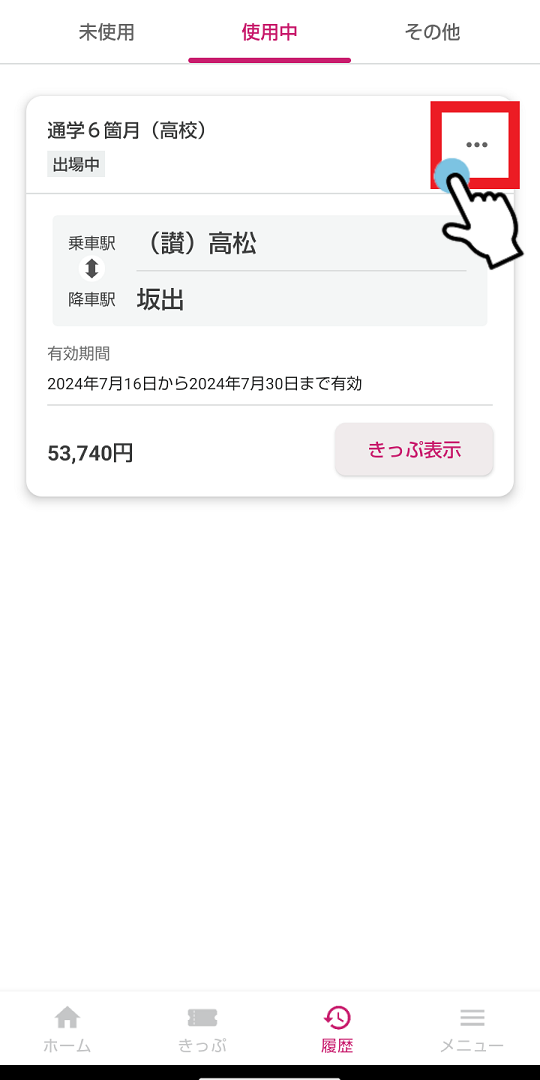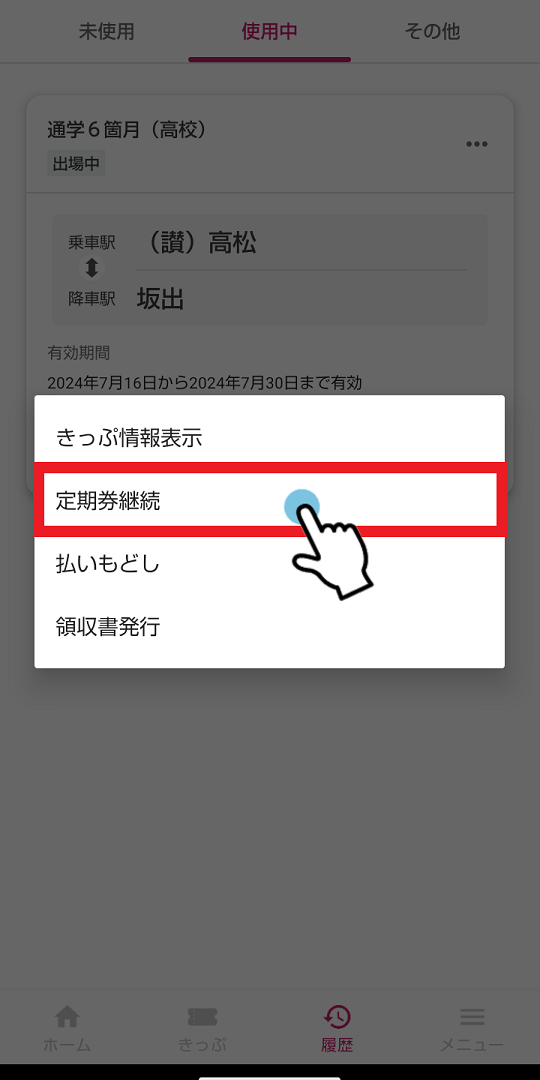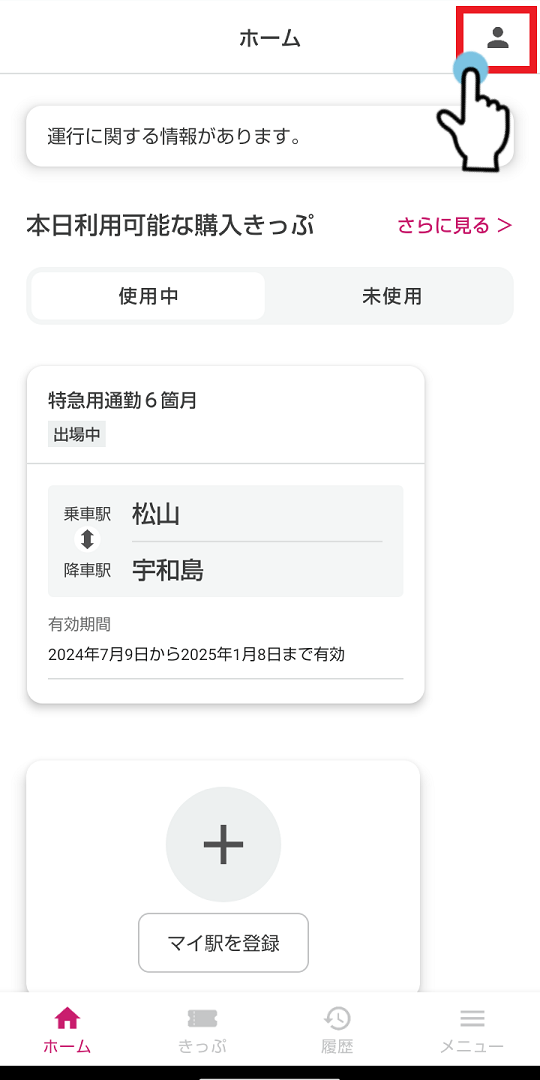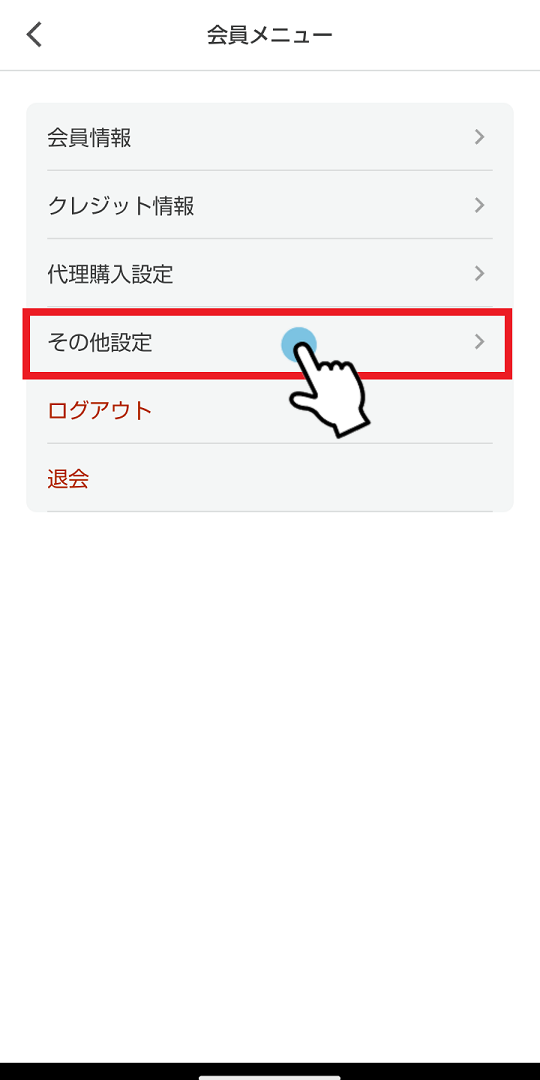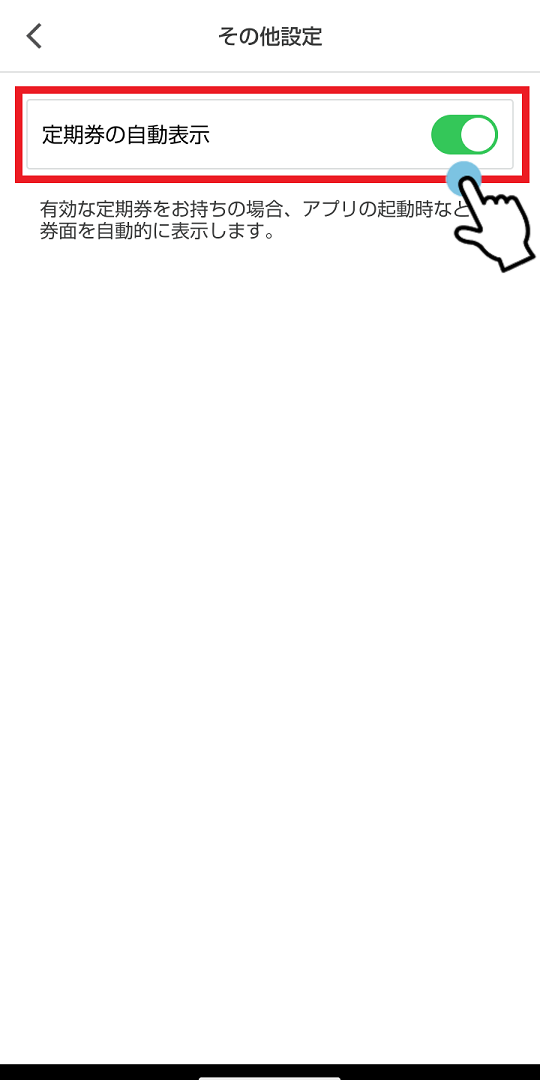通勤・通学定期券の購入
※特急用定期券『快てーき』を含む
定期券の新規購入
- 必要情報を入力し、「次へ」をタップ
- 経路を選択
- 特急列車の利用の有無を選択
※ 快てーき(特急列車用定期券)の場合は、特急利用区間を入力 - お支払い金額を確認後、お支払い方法を選択し、「購入」をタップ
次回購入時は・・・
アプリ画面下部の「履歴」から対象の定期券の「・・・」をタップすると、「定期券継続」または「再購入」が可能です。
左右にスクロールできます
特急列車をご利用の場合は、ご乗車になる時間帯に特急列車の運転があることを確認のうえ、ご購入ください。
通学証明書等のアップロード
新規で通学定期券を購入する場合は、購入後に以下の手順で証明書をアップロードしてください。当社係員による証明書の確認が終了後、通学定期券をご利用いただけます。
左右にスクロールできます
証明書のアップロード後、当社係員の確認作業があります。確認にはお時間をいただきますので、ご利用開始日に余裕をもって、3日前までを目安にお手続きしてください。
左右にスクロールできます
-
-
利用不可
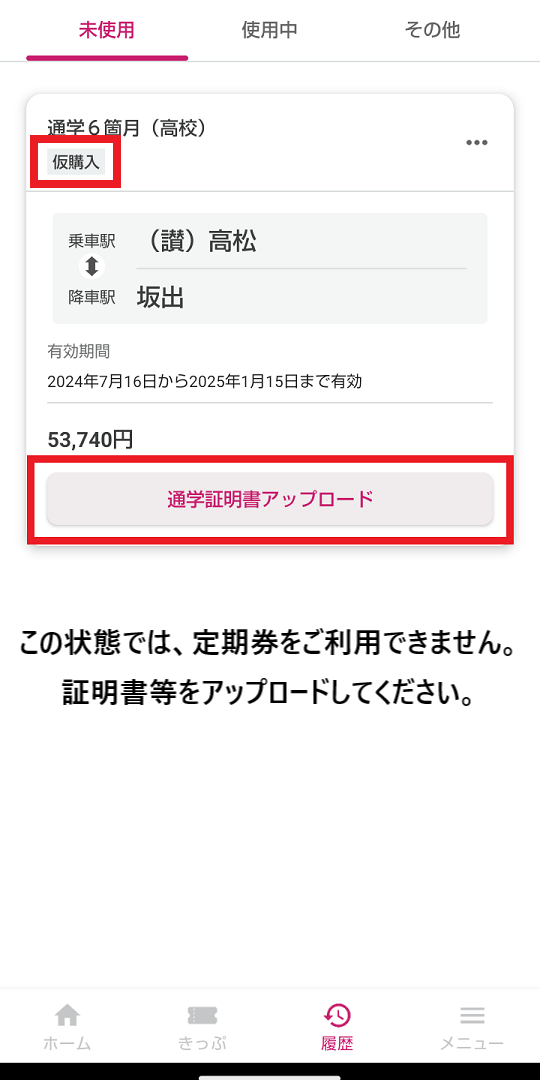
-
利用不可
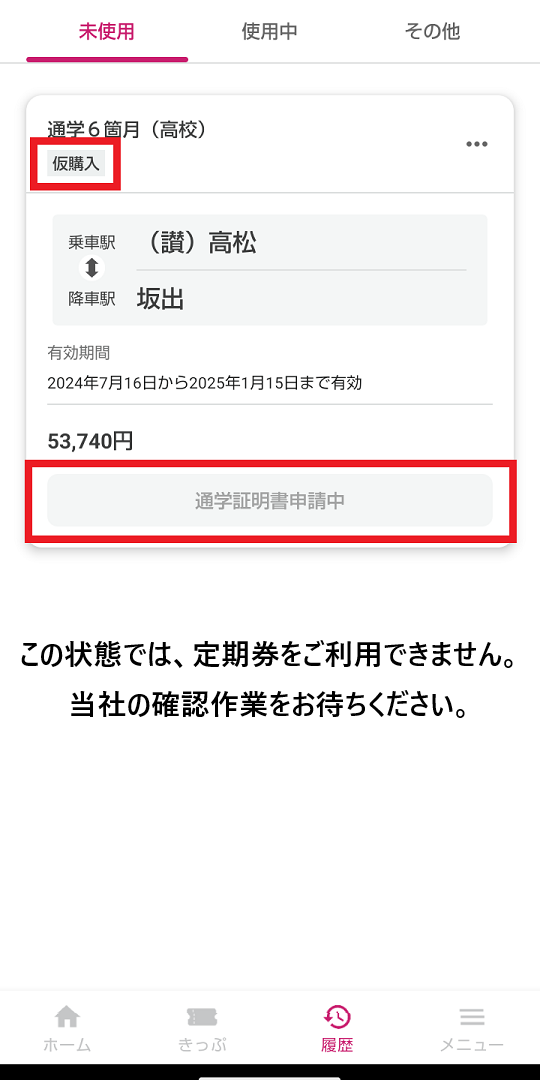
-
利用可能
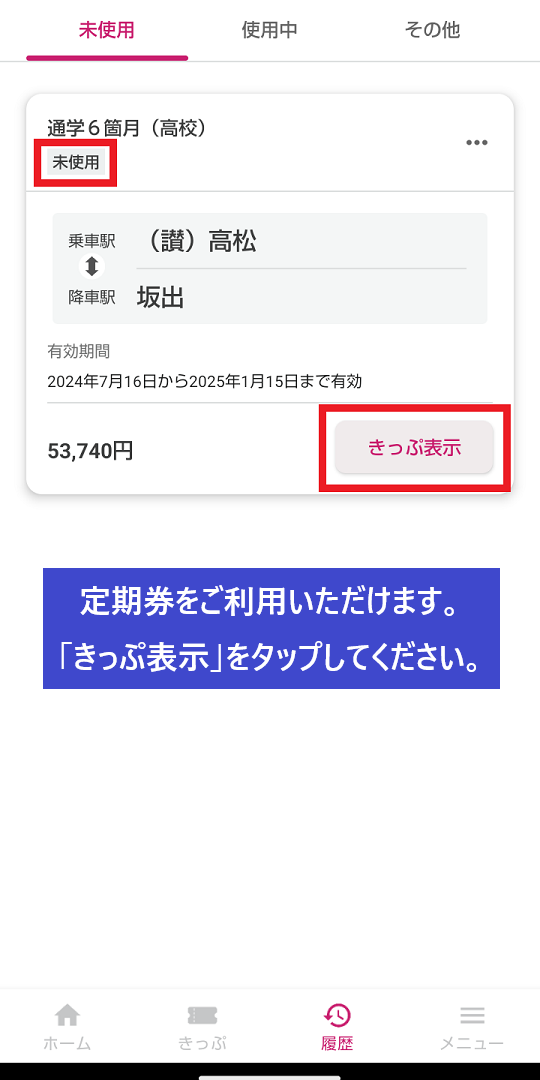
-
通学証明書アップロードできない場合は、スマートフォンの設定画面から「しこくスマートえきちゃん」の権限を確認し、写真へのアクセスを許可してください。
ご利用の端末やOSのバージョンで設定方法が異なる場合があります。
代理購入の場合、購入者(保護者等)の端末ではなく、利用者本人の端末からアップロードを行ってください。
通学定期券の継続購入
通学定期券は「継続購入」または「再購入」の場合、一部を除いて通学証明書等のアップロードを省略できます。また当社による通学証明書等の確認作業が不要なため、ご購入直後から通学定期券のご利用が可能です。
通学定期券継続購入の操作方法
「履歴」から対象の定期券の「・・・」をタップし、「定期券継続」または「再購入」から手続きしてください。
- 通学定期券の有効期間が満了する14日前から満了日までは、「定期券継続」から手続きしてください。
- 通学定期券の有効期間が満了した翌日からは、「再購入」から手続きしてください。
次の場合は、「継続購入」および「再購入」においても、通学証明書または通学定期乗車券購入書兼用証明書のアップロードが必要です。
〇在学期間が変更となる場合
〇定期券の区間を変更する場合
〇定期券の有効期間満了後、2ヶ月が経過している場合
その他、通学証明書の形式に不備がある場合など、通学証明書等のアップロードが必要な場合があります。
〇在学期間が変更となる場合
〇定期券の区間を変更する場合
〇定期券の有効期間満了後、2ヶ月が経過している場合
その他、通学証明書の形式に不備がある場合など、通学証明書等のアップロードが必要な場合があります。
代理購入した通学定期券を継続購入または再購入する場合、購入者(保護者など)のアカウントから手続きしてください。利用者(お子様など)から継続購入、再購入はできません。
定期券自動表示機能
定期券自動表示機能
有効な定期券を所持している場合に、アプリ起動時に使用中(入場中または出場中)の定期券の券面を自動的に表示する機能です。自動表示の有無は任意で設定できます。
- 「会員メニュー(右上)」をタップ
- 「その他設定」をタップ
- 「定期券の自動表示」をオン
左右にスクロールできます